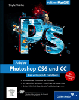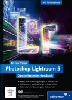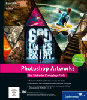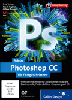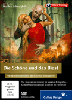2.3 Spezialfall HDR 

Es ist zwar nicht unmittelbar mit Camera Raw verbunden, aber mit ihm gemeinsam um größere Dynamik und höheren Tonwertumfang im Bild bemüht: das HDR-Format. Mit der neuen Version CS2 hat damit ein Bildformat in Photoshop Einzug gehalten, mit dem viele User bis jetzt (noch) kaum etwas anfangen konnten: HDR-Bilder (High Dynamic Range). Mit diesem Bildformat sind Bilder möglich, die keinerlei Zeichnungsverlust von den schwärzesten Tiefen bis zu den allerhellsten Lichtern haben. Möglich wird das durch eine Farbtiefe von 32 Bit pro Farbkanal, also einer Gesamtfarbtiefe von 96 Bit. Die Anzahl der theoretisch darstellbaren Farbtöne ist eine Zahl mit 28 Nullen.
| TIPP |
|
Unabdingbar für HDR-Aufnahmen ist ein sehr stabiles Stativ, denn die Bilder müssen später exakt aufeinander passen. Zusätzlich ist ein Fernauslöser sinnvoll, weil professionelle Digitalkameras bereits so hohe Auflösungen haben, dass allein die Vibration des zurückklappenden Spiegels auf leichteren Stativen zu sichtbarem Verwackeln führt, zumal die Bildreihen oft in längere Belichtungszeiten hineinreichen. Man sollte mindestens zwei Belichtungsstufen Unterschied zwischen den Bildern haben. Automatische Belichtungsreihen der Kamera (Bracketing) sind nur ab –2 / 0 / +2 zu empfehlen: immer die Belichtungszeit variieren, nie die Blende, denn deren wechselnde Tiefenschärfe erschwert Photoshop die Bilderkennung beim Zusammenfügen! |
Der Mensch kann nicht einmal alle mit 24 Bit Farbtiefe (3x8 jeweils für Rot, Grün und Blau) darstellbaren 16,7 Millionen Farben unterscheiden. Das ist der Standard, mit dem noch immer weite Teile der Bildverarbeitung im Computer ablaufen und mit dem auch am Bildschirm dargestellt wird. Die mittlerweile weit verbreiteten 16-Bit-Bilder (3x16 = 48 Bit = 281 Billionen Farbtöne) schaffen für die allermeisten Berechnungen und Bildbearbeitungen genügend Reserven. Wozu also dann noch solche Monsterdateien?
Bei den Bildern, die wir von unserer Umwelt wahrnehmen, ist nicht nur die Anzahl der unterscheidbaren Farbnuancen entscheidend, sondern auch die Lichtverhältnisse. Hier gibt es eine Spanne vom Kerzenlicht bis zu strahlend sonnigem Hochgebirge. Rechnet man bei einer Kamera die Verhältnisse von Blende und Belichtungszeit zusammen, so kommt man allein bei einer Kombination von z. B. acht Blendenstufen (2,8 – 4 – 5,6 – 8 – 11 – 16 – 22 – 32) und 12 Verschlusszeitstufen (1/2000 – 1/1000 – 1/500 – 1/250 – 1/125 – 1/60 – 1/30 – 1/15 – 1/8 – 1/4 – 1/2 – 1/1) rechnerisch auf ein Verhältnis zwischen ganz dunkel (F2,8 bei 1/1 sec.) und ganz hell (F32 bei 1/2000 sec.) von 220! Gute aktuelle Kameras haben meist noch einen wesentlich größeren Wertumfang.
Diese riesigen Zahlenverhältnisse illustrieren, wie extrem an-passungsfähig das menschliche Auge ist und wie groß der Mangel an Darstellbarkeit auf der Bildbearbeitungsebene. Das wird schnell klar, wenn man ein Zimmer fotografiert, durch dessen Fenster ein heller Sommertag hereinscheint.
Man braucht nicht einmal direkten Sonnenschein, um festzustellen, dass auch eine professionelle Kamera mit vielleicht tatsächlichen 14 Bit Farbtiefe nur zwei Möglichkeiten hat: Draußen ist alles gut zu erkennen, aber das Zimmer ist finster, oder drinnen ist alles okay und die Fenster sind ausgerissene weiße Löcher.
Abbildung 2.18 Sechs Blenden Unterschied zwischen beiden Aufnahmen an einem bedeckten Tag!
Solche Motive sind gar nicht so selten, man denke nur an die Architektur-Fotografie. Ein bisher weit verbreiteter Weg war die Montage zweier solcher Bilder. Das ist mit erheblichem Retusche- und Maskierungsaufwand verbunden.
|
Daten auf der DVD Sie finden die Dateien zu diesem Beispiel auf der Buch-DVD unter Workshops/02_Digitalfotos/HDR. |
An dieser Stelle kommt nun HDR ins Spiel. In den insgesamt 96 Bit Farbtiefe ist neben genug Platz für die Farbinformation (unterscheidbare Farbtöne) auch ausreichend Raum für einen großen Dynamikumfang (Verhältnis zwischen ganz hell und ganz dunkel). Es gibt praktisch keine Kamera, die ein solches Bild mit einem einzigen Shot aufnehmen kann. Deshalb kombiniert man eine Aufnahmereihe (Abbildung 2.20) mit entsprechend variierten Belichtungsstufen.
| TIPP |
|
Natürlich ist es gut, für HDR-Bilder bereits als Ausgangsmaterial RAW-Dateien zu haben. Aber es geht auch mit JPEGs oder 8-Bit-TIFFs. Deren Umfang an darstellbaren Belichtungsstufen ist zwar kleiner, aber dann nimmt man eben mehr. |
Über Datei · Automatisieren · Zu HDR zusammenfügen kommt man zum Import-Dialog (Abbildung 2.20), der neben den üblichen TIFF- und JPEG-Dateien auch direkt alle mit Camera Raw kompatiblen Rohdatenformate laden kann. Ein Öffnen von Camera Raw entfällt, weil die Daten ja für diesen Zweck im maximalen Umfang gebraucht werden. Wichtig ist in diesem Dialog die Checkbox Quellbilder nach Möglichkeit automatisch ausrichten. Dabei versucht Photoshop, automatisch deckungsgleiche Bildbereiche zu erkennen und eventuelle geringe Verschiebungen auszugleichen, um Unschärfe im Ergebnis zu vermeiden.
Abbildung 2.19 Import-Dialog von Zu HDR zusammenfügen
Danach beginnt Photoshop still vor sich hin zu werken und die Bilder zu einer Datei zusammenzubauen. Sind in den Bildern brauchbare EXIF-Daten vorhanden, erkennt Photoshop alles Nötige automatisch. Die halbfertige Datei wird in einem großen Dialog gezeigt.
Abbildung 2.20 Sechs Aufnahmen über elf Belichtungsstufen
Links kann man in der Bilderreihe einzelne Bilder entfernen (Bilder mit zu geringem Belichtungsunterschied zu anderen sind nutzlos und produzieren nur Unschärfe). Im Histogramm rechts wird der »Nullpunkt« für die Darstellung eines Vorschaubildes bestimmt; die Datei beinhaltet ja weit mehr, als darstellbar ist. Auf die Bilddaten selbst hat das keinerlei Einfluss.
Abbildung 2.21 Zwischendialog von Zu HDR zusammenfügen
Vor der Ausgabe kann die Datei noch bearbeitet werden. Dabei ist, ganz ähnlich wie damals bei der Einführung von 16-Bit-Dateien in Photoshop, der Vorrrat an Möglichkeiten noch begrenzt. Die wichtigsten Befehle unter Bild · Anpassen, die wichtigsten Retusche-Werkzeuge und eine ganze Reihe Filter funktionieren aber bereits im 32-Bit-Modus. Die nächste Version von Photoshop wird hier sicher noch Ergänzungen bringen.
Durch den hohen Dynamikumfang sieht man bei der Bearbeitung nicht immer alle Bildstellen. Immer wieder sind einige viel zu hell oder zu dunkel. Um die Bearbeitung durchführen zu können, muss man die Darstellung immer wieder anpassen. Dazu ist das kleine Ausklapp-Menü am unteren Rand des Bildfensters um einen Schieberegler für die Belichtung bei 32-Bit-Bildern erweitert worden.
Abbildung 2.22 Belichtungsregler für 32 Bit im Fuß des Dokumentfensters
Die fertige Datei wird einfach mit Datei · Speichern unter ausgegeben. Soll die Datei nur im Photoshop weiterverarbeitet werden, bleibt man beim »Hausformat«. Das am häufigsten verwendete Format zum Austausch mit anderen Programmen ist Radiance (»*.hdr«). Die anderen Formate (z. B. »Open EXR«) werden nur im High-End-Bereich der Filmindustrie vewendet.
Abbildung 2.23 HDR-Bilder abspeichern
Abbildung 2.24 Konvertierungsmethoden von HDR in »normale« 8- und 16-Bit-Formate
Bei der Konvertierung in 16- oder 8-Bit-Bilder muss man nun bestimmen können, wie dieser gewaltige Dynamikumfang für entsprechende Bildformate »zusammengepresst« werden kann. Für die Übersetzung von 32 Bit in niedrigere Farbtiefen bietet die HDR-Funktion von Photoshop verschiedene Methoden an. Bei Belichtung und Gamma bekommt man durch Herumprobieren gute Ergebnisse. Histogramm equalisieren bringt oft sehr gute Ergebnisse, obwohl es keine Einstellmöglichkeit bietet.
Abbildung 2.25 HDR zu 8 Bit mit Histogramm equalisieren
Abbildung 2.26 HDR zu 8 Bit mit Lokale Anpassung
Lokale Anpassung funktioniert wie die Gradationskurven (siehe Seite 148), hat feine Manipulationsmöglichkeiten und erbringt entsprechende Resultate.
Abbildung 2.27 HDR-Vollkugel-Panorama für 3D-Anwendungen
Neben Innenaufnahmen mit extremem Belichtungsumfang gibt es im Bereich 3D-Grafik einen weiteren wichtigen Anwendungszweck für HDR-Bilder: Seit einiger Zeit geht man dazu über, manche 3D-Szenen (vor allem in der Architektur-Visualisierung und im Produkt-Design) nicht mehr mit (virtuellen) Lichtquellen zu beleuchten, sondern für die Beleuchtung Farb- und Lichtwerte der gesamten Umgebung heranzuziehen.
Abbildung 2.28 HDR bei verschiedenen Belichtungen
Diese Verfahren (Stichworte Radiosity und Global Illumination) sind zwar sehr rechenaufwändig, weil praktisch alle sichtbaren Oberflächen für die Lichtverhältnisse der Szene berücksichtigt werden müssen, aber die Bildqualität und Natürlichkeit der Lichtstimmungen sind dafür umso beeindruckender. Man beachte die Unterschiede in der Bilddynamik bei den beiden Renderings, wobei die Himmelskugel einmal mit einem 8-Bit-TIFF und einmal mit einem 32-Bit-HDR-Bild bezogen wurde.
| TIPP |
|
HDR-Umgebungen kann man einfach z. B. mittels farbloser Weihnachtskugeln fotografieren (natürlich in diversen Belichtungsstufen). Eine solche »Light Probe« kann man mit HDRShop (http://www.hdrshop.com, nur Windows, freie Software) in ein Vollkugel-Panorama konvertieren. Da es nur zur Beleuchtung dient, muss es nicht einmal besonders scharf sein. |
Abbildung 2.29 3D-Szene mit 8-Bit-Himmel (oben) und mit 32-Bit-HDR-Himmel (unten) beleuchtet
Mit den neuen HDR-Funktionalitäten in Photoshop wurde in einigen Bereichen eine große Lücke geschlossen. Es gab bis jetzt eine Reihe von Möglichkeiten zur Herstellung von HDR-Bildern, aber dem stand kaum etwas an Bearbeitungsmöglichkeiten gegenüber.
Ihre Meinung
Wie hat Ihnen das Openbook gefallen? Wir freuen uns immer über Ihre Rückmeldung. Schreiben Sie uns gerne Ihr Feedback als E-Mail an kommunikation@rheinwerk-verlag.de.


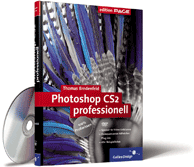



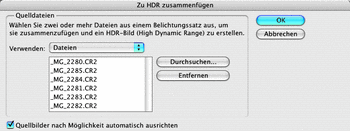


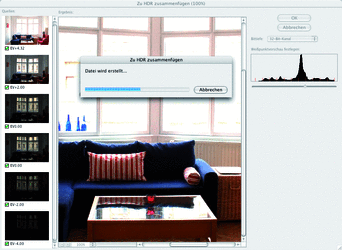

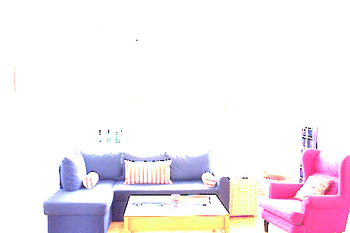
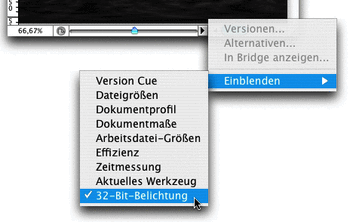
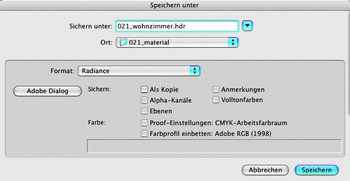
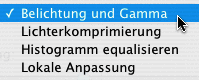



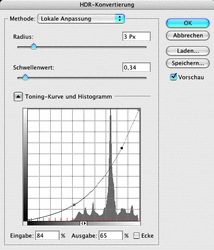
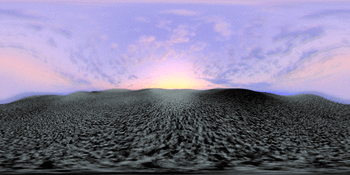
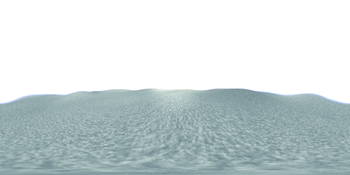
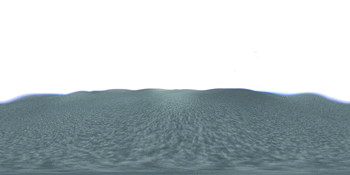
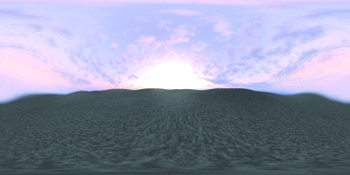
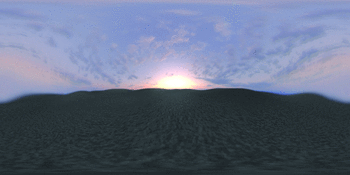
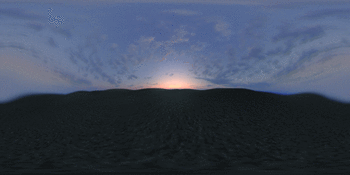
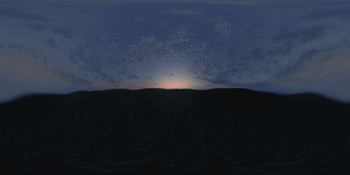
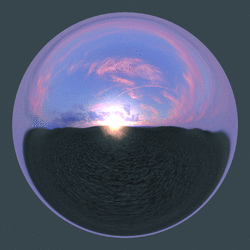
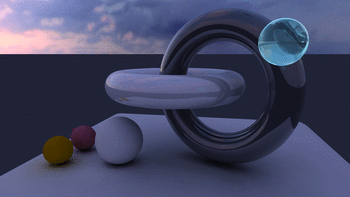
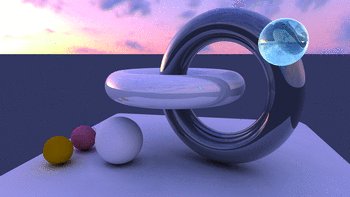
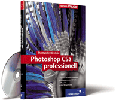
 Jetzt bestellen
Jetzt bestellen